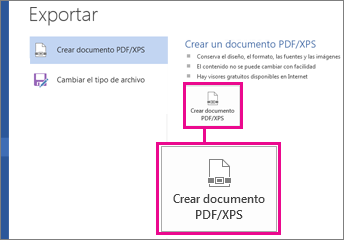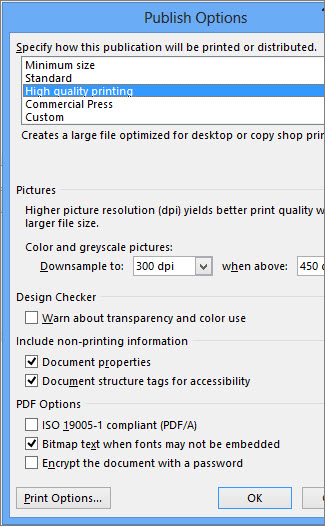Importante: Después de octubre de 2026, Ya no se admitirá Microsoft Publisher. Microsoft 365 suscriptores ya no tendrán acceso. Obtenga más información sobre la retirada de Publisher.
Si ha creado una publicación que desea compartir con otras personas que no tienen Publisher, puede guardarla como un archivo PDF (Portable Document Format) o XPS (XML Paper Specification). Las impresoras comerciales suelen preferir recibir un archivo PDF para la impresión.
Guardar la publicación en formato PDF o XPS
Elija PDF si quiere guardar la publicación en un formato que se pueda compartir fácilmente y que se use en muchas impresoras comerciales. Elija XPS si desea guardar la publicación con una compresión aún mayor que el formato PDF. Obtenga más información sobre los formatos PDF y XPS.
-
Haga clic en Archivo > Exportar > Crear documento PDF/XPS > Crear PDF o XPS.
-
En Nombre de archivo, escriba un nombre para la publicación.
-
En Guardar como tipo, seleccione Documento PDF o XPS.
-
Haga clic en Opciones y elija la opción de publicación que mejor se adapte a la visualización en línea o impresa de la publicación:
Tamaño mínimo Use esta opción para la visualización en línea como una sola página
Estándar Use esta opción para la distribución en línea(por ejemplo, el correo electrónico) cuando un destinatario pueda imprimir la publicación en una impresora de escritorio
Impresión de alta calidad Usa esta opción para imprimir en el escritorio o en la copistería
Prensa comercial Esta opción crea los archivos de mayor y mayor calidad para la impresión comercial
-
Haga clic en Aceptar y en Publicar.
-
Haga clic en Archivo > Guardar & Enviar > Crear documento PDF o XPS > Crear PDF o XPS.
-
En Nombre de archivo, escriba un nombre para la publicación.
-
En Guardar como tipo, seleccione Documento PDF o XPS.
-
Haga clic en Opciones y elija la opción de publicación que mejor se adapte a la visualización en línea o impresa de la publicación:
Tamaño mínimo Use esta opción para la visualización en línea como una sola página
Estándar Use esta opción para la distribución en línea(por ejemplo, el correo electrónico) cuando un destinatario pueda imprimir la publicación en una impresora de escritorio
Impresión de alta calidad Usa esta opción para imprimir en el escritorio o en la copistería
Prensa comercial Esta opción crea los archivos de mayor y mayor calidad para la impresión comercial
-
Haga clic en Aceptar y en Publicar.
-
En el menú Archivo, haga clic en Publicar como PDF o XPS.
-
En la lista Guardar como tipo , seleccione PDF o XPS.
La publicación se guardará de forma predeterminada con la .pdf para la extensión .xps y se optimizará para una impresión de alta calidad.
Para cambiar a una configuración diferente, haga clic en Cambiar, lo que abrirá el cuadro de diálogo Opciones de publicación . En la sección Vea también encontrará vínculos con más información sobre el cuadro de diálogo Opciones de publicación.
-
Haga clic en Publicar.
Nota: También puede guardar el archivo como un archivo .pdf mediante el cuadro de diálogo Guardar como .
Acerca de los formatos PDF y XPS
Ambos formatos de archivo están diseñados para proporcionar documentos de solo lectura con calidades de impresión óptimas. También insertan todas las fuentes necesarias, conservan los metadatos y pueden incluir hipervínculos.
Los destinatarios necesitan el visor adecuado para el formato de archivo antes de que puedan ver los archivos.
Nota: Estos formatos proporcionan una forma para que otros usuarios solo puedan ver la publicación. Los archivos resultantes no se pueden cambiar en Publisher.
|
Formato de archivo |
Ventajas |
Notas |
|---|---|---|
|
PDF (.pdf) |
|
Necesita Adobe Acrobat Reader. |
|
XPS (.xps) |
|
Necesita el visor correcto, disponible como complemento descargable de Microsoft. |